Alapértelmezés szerint az Excel elindításakor meghatározott számú üres lap jelenik meg az Ön által használt Excel verziótól függően. A 2013-as verzió esetén, ha elindítja az Excelt, alapértelmezés szerint csak 1 üres lapot kap. De ha Ön olyan ember, akinek mindig szüksége van egy meghatározott lapkészletre a munkája elvégzéséhez, akkor az lesz nagyon kényelmes az Ön számára, ha az Excel új munkafüzeteket indít el a szükséges számú ürességgel ágynemű; mondjuk 5 lapot, minden egyes alkalommal, amikor elindít egy új munkafüzetet.
Ez a cikk az új Excel-munkafüzet elindításához szükséges üres lapok alapértelmezett számának módosításáról szól. Olvasson tovább, és megtudja, hogyan sajátíthatja el gyorsan ezt a csodálatos Excel-hacket. Remélem élvezni fogja az olvasást!
1. lépés: Indítsa el a Microsoft Excel programot, és nyomja meg a gombot FÁJL fül a felső szalagon.
HIRDETÉS
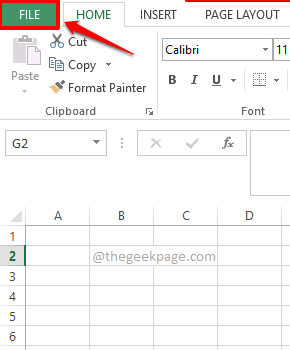
2. lépés: Most a bal ablaktábla a FÁJL opciókat, kattintson a Lehetőségek lapon.
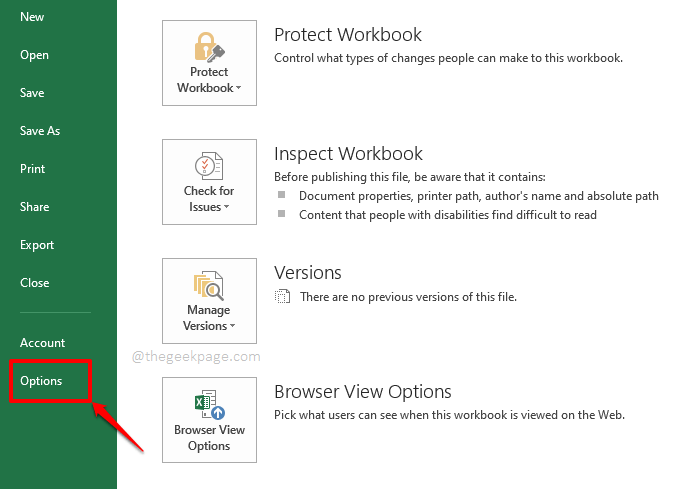
3. lépés: A Excel-beállítások ablakban kattintson a Tábornok fülön a bal panel először.
Most a jobb ablaktáblán keresse meg a megnevezett részt Új munkafüzetek létrehozásakor.
Most ebben a szakaszban lesz egy mező az úgynevezett Tegye bele ezt a sok lapot. Ehhez a mezőhöz számot rendelhet a FEL és LE a hozzá tartozó nyilakat, vagy azonnal megteheti típus egy számban. Ez a szám határozza meg, hogy az alapértelmezett Excel-munkafüzet hány lappal nyílik meg minden alkalommal, amikor elindítja az Excelt.
Üsd a rendben gombot alul a folytatáshoz.
jegyzet: Akár 255 üres lapok az Excel megnyitásakor. Az minimális szám, amit meg kell adni 1.

4. lépés: Ez az. Teszteljük, hogy ez most működik-e. Ehhez nyomja meg a FÁJL fület a felső szalagról még egyszer.
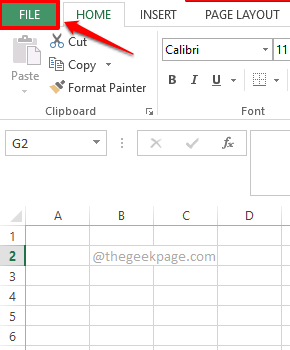
5. lépés: A bal ablaktáblát, kattintson a Új opciót, és a jobb ablaktáblát, kattintson rá Üres munkafüzet.
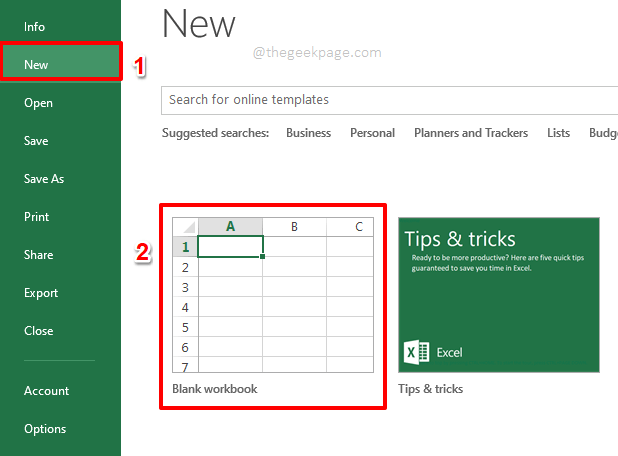
6. lépés: Amikor megnyílik az üres munkafüzet, láthatja, hogy annyi új lap van, amennyit megadott, szemben az alapértelmezett 1 lapos beállításokkal. Élvezd!

Ha nehézségekbe ütközik, írjon megjegyzést a megjegyzés rovatba, mi mindig egy megjegyzés távolságra vagyunk.
Remélem hasznosnak találtad a cikket. Maradjon velünk!
1. lépés - Töltse le a Restoro PC Repair Tool eszközt innen
2. lépés - Kattintson a Vizsgálat indítása elemre a számítógéppel kapcsolatos problémák automatikus megkereséséhez és kijavításához.